启用或禁用Internet连接防火墙
Win2003 系统服务器防火墙设置教程.doc
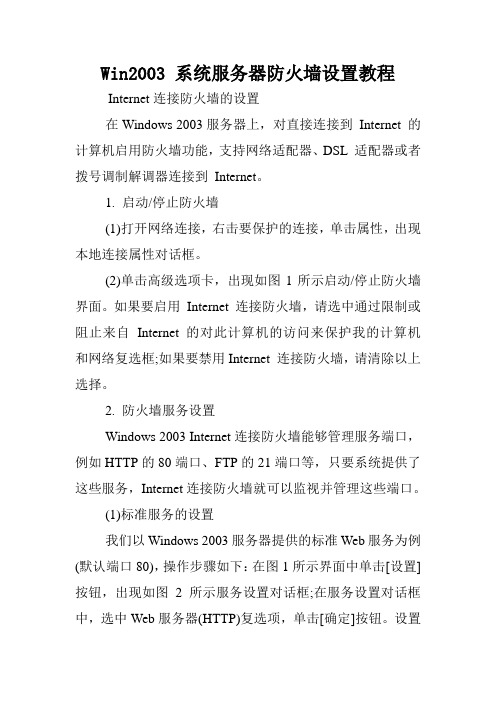
Win2003 系统服务器防火墙设置教程Internet连接防火墙的设置在Windows 2003服务器上,对直接连接到Internet 的计算机启用防火墙功能,支持网络适配器、DSL 适配器或者拨号调制解调器连接到Internet。
1. 启动/停止防火墙(1)打开网络连接,右击要保护的连接,单击属性,出现本地连接属性对话框。
(2)单击高级选项卡,出现如图1所示启动/停止防火墙界面。
如果要启用Internet 连接防火墙,请选中通过限制或阻止来自Internet 的对此计算机的访问来保护我的计算机和网络复选框;如果要禁用Internet 连接防火墙,请清除以上选择。
2. 防火墙服务设置Windows 2003 Internet连接防火墙能够管理服务端口,例如HTTP的80端口、FTP的21端口等,只要系统提供了这些服务,Internet连接防火墙就可以监视并管理这些端口。
(1)标准服务的设置我们以Windows 2003服务器提供的标准Web服务为例(默认端口80),操作步骤如下:在图1所示界面中单击[设置]按钮,出现如图2所示服务设置对话框;在服务设置对话框中,选中Web服务器(HTTP)复选项,单击[确定]按钮。
设置好后,网络用户将无法访问除Web服务外本服务器所提供的的其他网络服务注:您可以根据Windows 2003服务器所提供的服务进行选择,可以多选。
常用标准服务系统已经预置在系统中,你只需选中相应选项就可以了。
如果服务器还提供非标准服务,那就需要管理员手动添加了。
2)非标准服务的设置我们以通过8000端口开放一非标准的Web服务为例。
在图2服务设置对话框中,单击[添加]按钮,出现服务添加对话框,在此对话框中,填入服务描述、IP地址、服务所使用的端口号,并选择所使用的协议(Web服务使用TCP协议,DNS查询使用UDP协议),最后单击[确定]。
设置完成后,网络用户可以通过8000端口访问相应的服务,而对没有经过授权的TCP、UDP端口的访问均被隔离。
本地连接受限制或无连接的10种解决方案

本地连接受限制或无连接,本地连接受限制或无连接,本地连接显黄***色叹号,无法上网排查思路。
出现此种情况无外乎两种情况:软件与硬件。
软件方面xp及Win 7系统、路由软件设置等,硬件方法是网线、网卡、路由设备等。
一般的情况是网卡不能绑定IP造成的,有的时候修复可以解决,但是很多时候修复是不起作用的,原因比较复杂,一般是网络造成的,与系统或者计算机本身没有关系。
现在列举出排查的方法:解决方法①:XP打开【控制面板】——【网络连接】,找到当前的本地连接,右击它,选【属性】,在【常规】选项卡中双击【Internet协议(TCP/IP)】,Win 7打开【控制面板】—-【网络和Internet】,点击【网络和共享中心】,在其左上角有【更改适配器设置】单击它,选择本地连接,然后右击【属性】,在【网络】选项卡中双击【Internet 协议版本4(TCP/IP v4)】,选择【使用下面的IP地址】,在“IP地址”中填写“192。
168。
0。
1”,在“子网掩码"中填写“255.255。
255。
0”,其他不用填写,然后点“确定”即可解决该问题。
(如果当前计算机加入工作组或域,就要根据情况而设置)。
解决方法②:可以在“网络连接“的”本地连接“的设置里把”无连接时通知我“的选项去掉就行了。
解决方法③:控制面板,管理工具,服务,把里面的dhcp client服务设置为自动,然后把这个服务启动起来解决方法④:禁用网卡再启用解决方法⑤:1。
安装一个什么网络快车OR星空极速的软件(电信安装ADSL给你的时候给你的,或上网下载)就行.2.如果你不安装拨号软件也可以,那就需要新建一个拨号连接,具体怎么做就自己试吧.反正岔路不多.。
.注:我记忆中好象用ADSL上网,没拨之前那个连接受限是正常的,此时的IP地址应该是169。
.。
..的私有地址,但只要你拨上去就会正常了....。
解决方法⑥:IP变成169开头的(显示连接受限)是怎么回事是Windows系统在向dhcp服务器发出请求后没有响应的情况下系统为自己保留的一个IP地址。
Windows系统自带防火墙怎么关
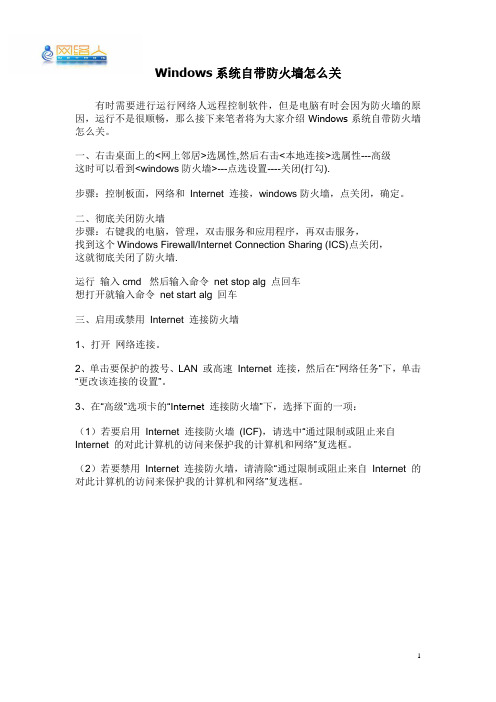
1 Windows 系统自带防火墙怎么关
有时需要进行运行网络人远程控制软件,但是电脑有时会因为防火墙的原因,运行不是很顺畅,那么接下来笔者将为大家介绍Windows 系统自带防火墙怎么关。
一、右击桌面上的<网上邻居>选属性,然后右击<本地连接>选属性---高级 这时可以看到<windows 防火墙>---点选设置----关闭(打勾).
步骤:控制板面,网络和 Internet 连接,windows 防火墙,点关闭,确定。
二、彻底关闭防火墙
步骤:右键我的电脑,管理,双击服务和应用程序,再双击服务,
找到这个Windows Firewall/Internet Connection Sharing (ICS)点关闭, 这就彻底关闭了防火墙.
运行 输入cmd 然后输入命令 net stop alg 点回车
想打开就输入命令 net start alg 回车
三、启用或禁用 Internet 连接防火墙
1、打开 网络连接。
2、单击要保护的拨号、LAN 或高速 Internet 连接,然后在“网络任务”下,单击“更改该连接的设置”。
3、在“高级”选项卡的“Internet 连接防火墙”下,选择下面的一项:
(1)若要启用 Internet 连接防火墙 (ICF),请选中“通过限制或阻止来自 Internet 的对此计算机的访问来保护我的计算机和网络”复选框。
(2)若要禁用 Internet 连接防火墙,请清除“通过限制或阻止来自 Internet 的对此计算机的访问来保护我的计算机和网络”复选框。
windows防火墙开启方法
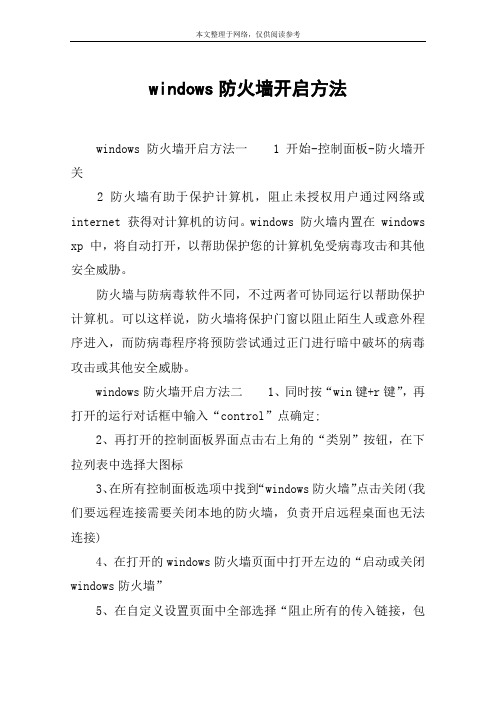
windows防火墙开启方法windows防火墙开启方法一 1 开始-控制面板-防火墙开关2 防火墙有助于保护计算机,阻止未授权用户通过网络或internet 获得对计算机的访问。
windows 防火墙内置在 windows xp 中,将自动打开,以帮助保护您的计算机免受病毒攻击和其他安全威胁。
防火墙与防病毒软件不同,不过两者可协同运行以帮助保护计算机。
可以这样说,防火墙将保护门窗以阻止陌生人或意外程序进入,而防病毒程序将预防尝试通过正门进行暗中破坏的病毒攻击或其他安全威胁。
windows防火墙开启方法二1、同时按“win键+r键”,再打开的运行对话框中输入“control”点确定;2、再打开的控制面板界面点击右上角的“类别”按钮,在下拉列表中选择大图标3、在所有控制面板选项中找到“windows防火墙”点击关闭(我们要远程连接需要关闭本地的防火墙,负责开启远程桌面也无法连接)4、在打开的windows防火墙页面中打开左边的“启动或关闭windows防火墙”5、在自定义设置页面中全部选择“阻止所有的传入链接,包括位于允许的应用列表中的应用”点确定(修改此处需要有本地管理员权限的用户)windows防火墙开启方法三第步:点击始→运行键入cmd(包含引号)车打命令行提示其执行rundll32 setupapiinstallhinfsection ndi-steelhead 132 %windir%\inf\netrass.inf命令第二步:重启windows xp重新打命令行提示键入netsh firewall reset命令并车第三步:运行control firewall.cpl弹防火墙界面选择启用点击确定即相关阅读:防火墙简介什么是防火墙xp系统相比于以往的windows系统新增了许多的网络功能(windows 7的防火墙一样很强大,可以很方便地定义过滤掉数据包),例如internet连接防火墙(icf),它就是用一段"代码墙"把电脑和internet分隔开,时刻检查出入防火墙的所有数据包,决定拦截或是放行那些数据包。
如何解决电脑出现网络连接问题的故障排查方法
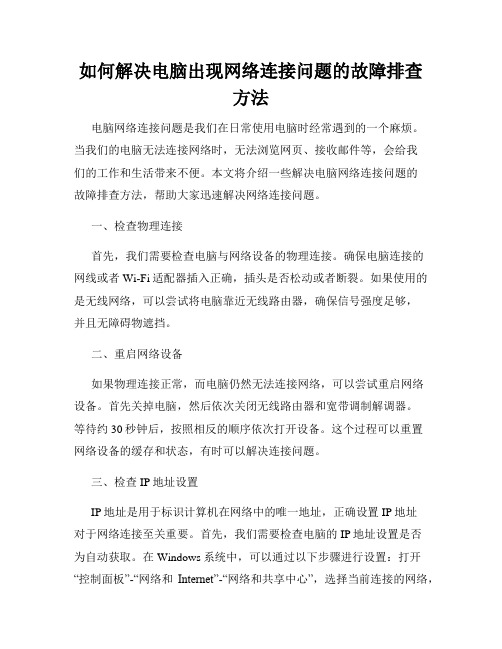
如何解决电脑出现网络连接问题的故障排查方法电脑网络连接问题是我们在日常使用电脑时经常遇到的一个麻烦。
当我们的电脑无法连接网络时,无法浏览网页、接收邮件等,会给我们的工作和生活带来不便。
本文将介绍一些解决电脑网络连接问题的故障排查方法,帮助大家迅速解决网络连接问题。
一、检查物理连接首先,我们需要检查电脑与网络设备的物理连接。
确保电脑连接的网线或者Wi-Fi适配器插入正确,插头是否松动或者断裂。
如果使用的是无线网络,可以尝试将电脑靠近无线路由器,确保信号强度足够,并且无障碍物遮挡。
二、重启网络设备如果物理连接正常,而电脑仍然无法连接网络,可以尝试重启网络设备。
首先关掉电脑,然后依次关闭无线路由器和宽带调制解调器。
等待约30秒钟后,按照相反的顺序依次打开设备。
这个过程可以重置网络设备的缓存和状态,有时可以解决连接问题。
三、检查IP地址设置IP地址是用于标识计算机在网络中的唯一地址,正确设置IP地址对于网络连接至关重要。
首先,我们需要检查电脑的IP地址设置是否为自动获取。
在Windows系统中,可以通过以下步骤进行设置:打开“控制面板”-“网络和Internet”-“网络和共享中心”,选择当前连接的网络,点击“属性”,再选择“Internet协议版本4(TCP/IPv4)”,点击“属性”。
在弹出的窗口中,确保“自动获取IP地址”和“自动获取DNS服务器地址”选项被选中。
四、禁用并重新启用网络适配器如果IP地址设置正确,可以尝试禁用并重新启用网络适配器。
这个过程可以刷新网络连接并解决一些网络问题。
在Windows系统中,可以通过以下步骤进行操作:打开“控制面板”-“网络和Internet”-“网络和共享中心”,点击左侧的“更改适配器设置”,找到当前的网络适配器,右键点击选择“禁用”,然后再次右键点击选择“启用”。
稍等片刻,系统会自动重新连接网络适配器。
五、防火墙设置防火墙是保护电脑安全的重要组成部分,但有时候它可能会阻止网络连接。
internet防火墙如何设置

internet防火墙如何设置intemet防火墙是要有的,才能保护我们的电脑!那么intemet防火墙该怎么样去设置呢?下面由店铺给你做出详细的internet防火墙设置介绍!希望对你有帮助!internet防火墙设置一:一:上网前手动开启防火墙(一般用户)二:用一个文件使防火墙和网络连接一起启动(高级用户)通常,网络防火墙都会有一个安全等级选项。
对于这个选择,绝对不可以随便选。
因为,有不少用户就是因为不根据实际情况选择,而导致无法使用某些网络资源或被黑客有机可乘。
像我这样的固定ip的技术性局域网用户来说,我认为设置为中等即可。
因为,我们不像某些用户那样可以随意改变自己的ip,所以我们的防御必须比动态ip用户要高一些。
但是,是不是越高越好呢?不是。
某些用户,因为不切实际的把安全等级设置为高级,而又不会在规则中设置相应网络规则,而导致无法使用某些网络资源,如在线直播等。
因此,我建议一般用户将规则设置为中低即可。
internet防火墙设置二:宽带上网故障诊断方法如下(以ADSL为例)(1) 首先检查电话线有无问题(可以拨一个电话测试),如果正常,接着检查信号分频器是否连接正常(其中电话线接Line口,电话机接Phone口,ADSL Modem接Modem口)。
(2) 如果信号分频器的连接正常,接着检查ADSL Modem的“Power(电源)”指示灯是否亮,如果不亮,检查`ADSL Modem电源开关是否打开,外置电源是否插接良好等。
(3) 如果亮,接着检查“LINK(同步)”指示灯状态是否正常(常亮为闪烁);如果不正常,检查ADSL Modem的各个连接线是否正常(从信号分频器连接到ADSL Modem的连线是否接在Line口,和网卡连接网线是否接在LAN口,是否插好),如果连接不正确,重新接好连接线。
(4) 如果正常,接着检查“LAN”或“PC”指示灯状态是否正常。
如果不正常,检查ADSL Modem上的LAN口是否接好,如果接好,接着测试网线是否正常,如果不正常,更换网线;如果正常,将电脑和ADSL Modem关闭30秒后,重新开启ADSL Modem和电脑电源。
win11internet访问被阻止怎么实现?阻止对应用程序的Internet访问的技巧
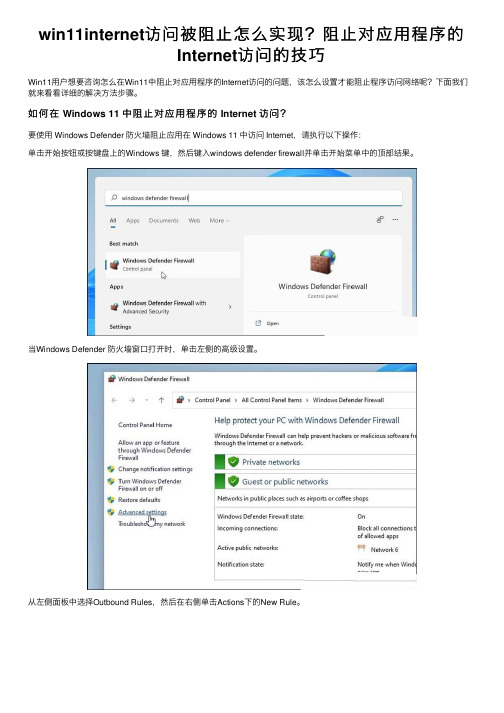
win11internet访问被阻⽌怎么实现?阻⽌对应⽤程序的Internet访问的技巧Win11⽤户想要咨询怎么在Win11中阻⽌对应⽤程序的Internet访问的问题,该怎么设置才能阻⽌程序访问⽹络呢?下⾯我们就来看看详细的解决⽅法步骤。
如何在 Windows 11 中阻⽌对应⽤程序的 Internet 访问?要使⽤ Windows Defender 防⽕墙阻⽌应⽤在 Windows 11 中访问 Internet,请执⾏以下操作:单击开始按钮或按键盘上的Windows 键,然后键⼊windows defender firewall并单击开始菜单中的顶部结果。
当Windows Defender 防⽕墙窗⼝打开时,单击左侧的⾼级设置。
从左侧⾯板中选择Outbound Rules,然后在右侧单击Actions下的New Rule。
在新的出站规则向导打开这⾥,对于规则类型,选择程序,然后单击下⼀步按钮。
接下来,您可以选择阻⽌所有程序或特定程序。
要阻⽌特定应⽤程序,请选择此程序路径并浏览到应⽤程序的可执⾏⽂件的位置。
输⼊应⽤程序路径后,单击Next。
接下来,确保选中阻⽌连接,然后单击下⼀步按钮。
在向导的Profile部分,确保选择所有三个选项(Domain、Private和Public),然后单击Next 按钮。
输⼊防⽕墙规则的名称,例如Block Google并添加说明。
规则的名称是必需的,但描述是可选的。
完成后,单击完成按钮。
启⽤该规则后,您的应⽤应该⽆法访问互联⽹。
在此⽰例中,Google Chrome 已被阻⽌,从⽽在您启动该 Web 浏览器时阻⽌访问 Internet。
尝试在 Internet 被阻⽌的情况下使⽤ Chrome 访问⽹站将导致错误,如下所⽰。
如何在 Windows 11 上禁⽤应⽤程序 Internet 阻⽌规则?如果您阻⽌了某个应⽤程序访问 Internet,但⼜想授予访问权限,则可以。
上网使用IE防火墙
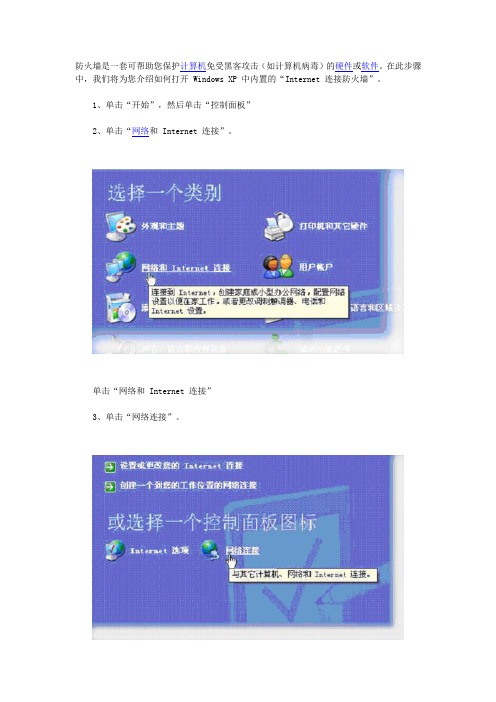
防火墙是一套可帮助您保护计算机免受黑客攻击(如计算机病毒)的硬件或软件。
在此步骤中,我们将为您介绍如何打开 Windows XP 中内置的“Internet连接防火墙”。
1、单击“开始”,然后单击“控制面板”
2、单击“网络和 Internet 连接”。
单击“网络和 Internet 连接”
3、单击“网络连接”。
单击“网络连接”
提示:如果看不到“网络和 Internet 连接”类别,请单击屏幕左上角的“切换到经典视图”。
切换到经典视图
4、在左侧的任务窗格中,在“网络任务”下单击“更改此连接的设置”。
(快捷的操作方式是,您可以右键单击要保护的连接,然后单击“属性”。
)
更改连接设置
或者,右键单击该连接,然后单击“属性”
5、单击“高级”选项卡,然后选择“通过限制或阻止来自 Internet 的对此计算机的访问来保护我的计算机和网络”。
选择“通过限制或阻止来自 Internet 的对此计算机的访问来保护我的计算机和网络”
6、单击确定。
提示: Windows XP 的“Internet 连接防火墙”可能会阻止您执行一些有用的任务,如在网络上共享文件或打印机、使用即时消息处理 (IM) 或是承载多玩家计算机游戏。
即便如此,我们还是强烈建议您使用防火墙来帮助您保护计算机。
- 1、下载文档前请自行甄别文档内容的完整性,平台不提供额外的编辑、内容补充、找答案等附加服务。
- 2、"仅部分预览"的文档,不可在线预览部分如存在完整性等问题,可反馈申请退款(可完整预览的文档不适用该条件!)。
- 3、如文档侵犯您的权益,请联系客服反馈,我们会尽快为您处理(人工客服工作时间:9:00-18:30)。
启用或禁用Internet连接防火墙
启用或禁用Internet连接防火墙打开“网络连接” 单击要保护的拨号、LAN或高速Internet 连接然后在“网络任务”→“更改该连接的设置”→“高级”→“Internet 连接防火墙”下若要启用Internet连接防火墙选中“通过限制或阻止来自Internet的对此计算机的访问来保护我的计算机和网络”复选框。
若要禁用Internet连接防火墙请清除此复选框。
2.安全日志文件使用ICF安全日志你可以登录放弃的数据包——这将登录来源于家庭、小型办公网络或Internet 的所有放弃的数据包。
当你选择“登录放弃的数据包”复选框时每次通信尝试通过防火墙却被检测和拒绝的信息都被ICF收集。
例如如果你的Internet控制消息协议没有设置成允许传入的回显请求如Ping和Tracert命令发出的请求则将接收到来自网络外的回显请求回显请求将被放弃然后日志中将生成一条项目。
登录成功的连接——这将登录来源于家庭、小型办公网络或Internet的所有成功的连接。
当你选择“登录成功的外传连接”复选框时将收集每个成功通过防火墙的连接信息。
例如当网络上的任何人使用Internet Explorer成功实现与某个网站的连接时日志中将生成一条项目。
生成安全日志时使用的格式是W3C扩展日志文件格式这与在常用日志分析工具中使用的格式类似。
3.启用或禁用安全日志记录选项打开“网络连接”单击要在其上启用Internet连接防火墙ICF的连接然后在“网络任务”→“更改该连接的设置”→“高级”→“设置”→“安全日志记录”→“记录选项”下选择下面的一项或两项若要启用对不成功的入站连接尝试的记录请选中“记录丢弃的数据包”复选框否则禁用。
4.更改安全日志文件的路径和文件名打开“网络连接”选择要在其上启用Internet连接防火墙的连接然后在“网络任务”→“更改该连接的设置”→“高级”→“设置”→“安全日志记录”→“日志文件选项”→“浏览”中浏览要放置日志文件的位置。
在“文件名”中键入新的日志文件名然后单击“打开”。
打开后可查看其内容。
5.更改安全日志文件大小打开已启用Internet连接防火墙的连接然后在“网络任务”→“更改该连接的设置”→“高级”→“设置”→“安全日志记录”→“日志文件选项”→“大小限制”中使用箭头按钮调整大小限制。
6.还原默认的安全日志设置打开启用Internet连接防火墙的连接然后点击“网络任务”→“更改该连接的设置”→“高级”→“设置”→“安全日志记录”→“还原默认值”。
